ERROR_INSUFFICIENT_RESOURCE_FOR_SPECIFIED_SHARED_SECTION_SIZE由錯誤代碼 781 (0x30D) 表示,表示桌面堆在嘗試分配會話記憶體時遇到嚴重問題。當您的作業系統難以分配桌面堆功能所需的記憶體時(通常是由於配置錯誤或記憶體耗盡),可能會出現此警告。了解桌面堆在管理使用者介面元素中的作用至關重要,因為它直接影響系統效能。
為了有效地解決此錯誤,必須先檢查事件日誌中是否有任何相關的錯誤訊息。重新啟動電腦也會有所幫助,因為它會刷新系統資源。下面,您將找到一份全面的指南,詳細介紹了解決此桌面堆錯誤的可行步驟。
如何解決 ERROR_INSUFFICIENT_RESOURCE_FOR_SPECIFIED_SHARED_SECTION_SIZE
1.擴展桌面堆大小
- 首先按 +啟動“運行”對話框。WindowsR
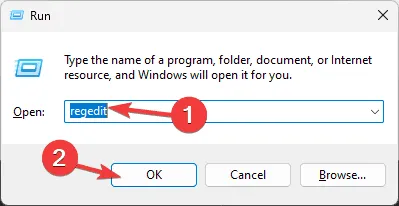
- 鍵入regedit並按一下「確定」以存取登錄編輯程式。
- 在進行調整之前,請透過備份來保護您的登錄檔。導航至“文件”> “匯出”以儲存 a. reg 檔案位於安全位置。
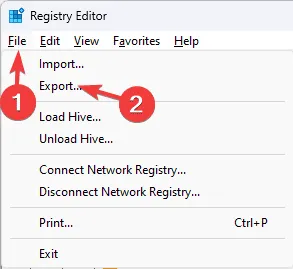
- 遵循以下路徑:Computer\
HKEY_LOCAL_MACHINE\System\CurrentControlSet\Control\Session Manager\SubSystems - 在右側窗格中,找到標記為Windows 的條目。雙擊它打開“編輯字串”視窗。
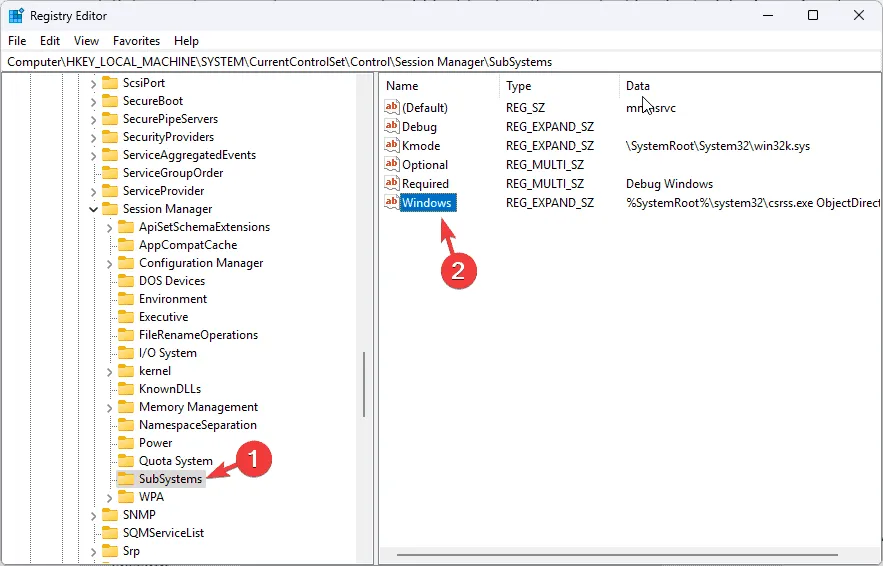
- 在「值資料」欄位中,將目前條目複製到記事本中並識別SharedSection參數。
- 此部分包含三個值:第一個對應於非互動式桌面堆,第二個對應於互動式桌面堆,第三個對應於互動式會話的最大堆大小。
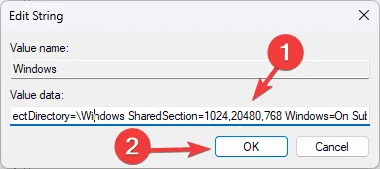
- 將第二個值修改為更大的大小,例如 3072 或 4096。將此新配置貼上回值資料欄位。
- 按一下「確定」儲存您的調整。
- 最後,重新啟動電腦以應用這些變更。
2. 增大頁面檔案大小
- 按+開啟“設定”應用程式。WindowsI
- 在左側窗格中,選擇「系統」,然後按一下「關於」。
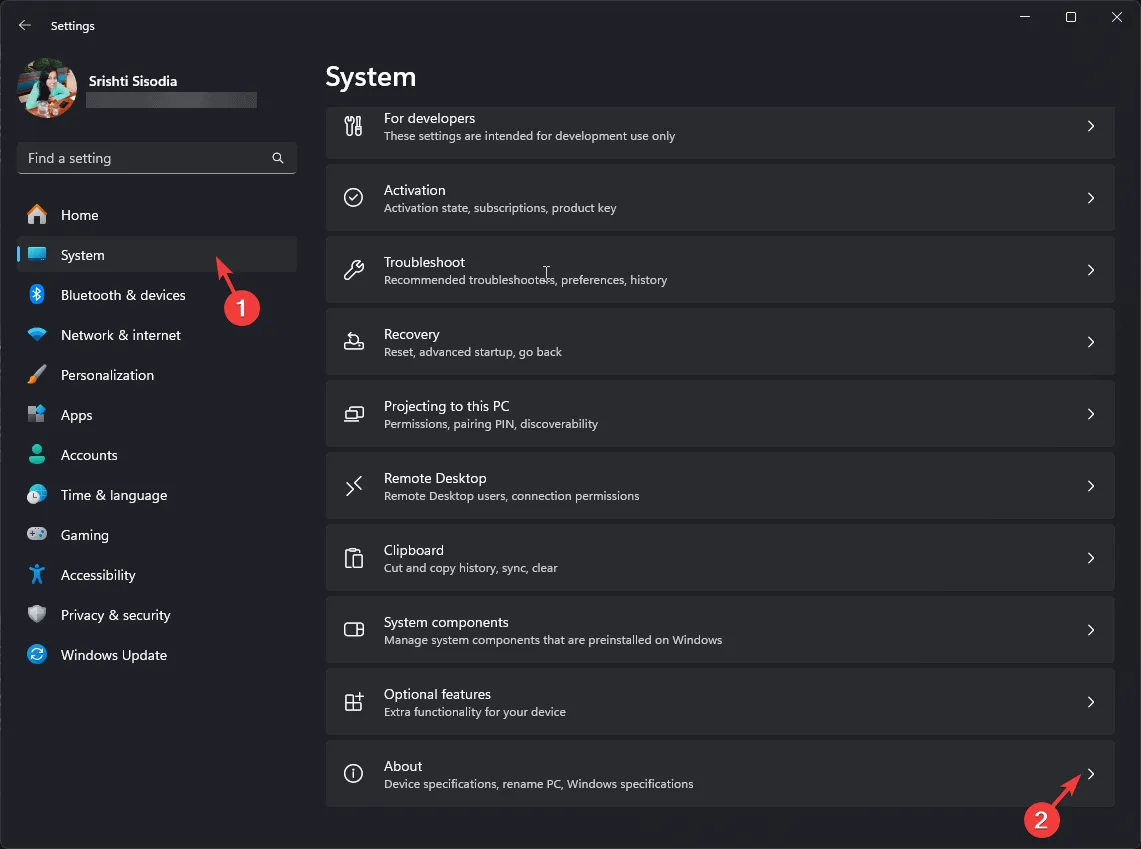
- 點選進階系統設定。
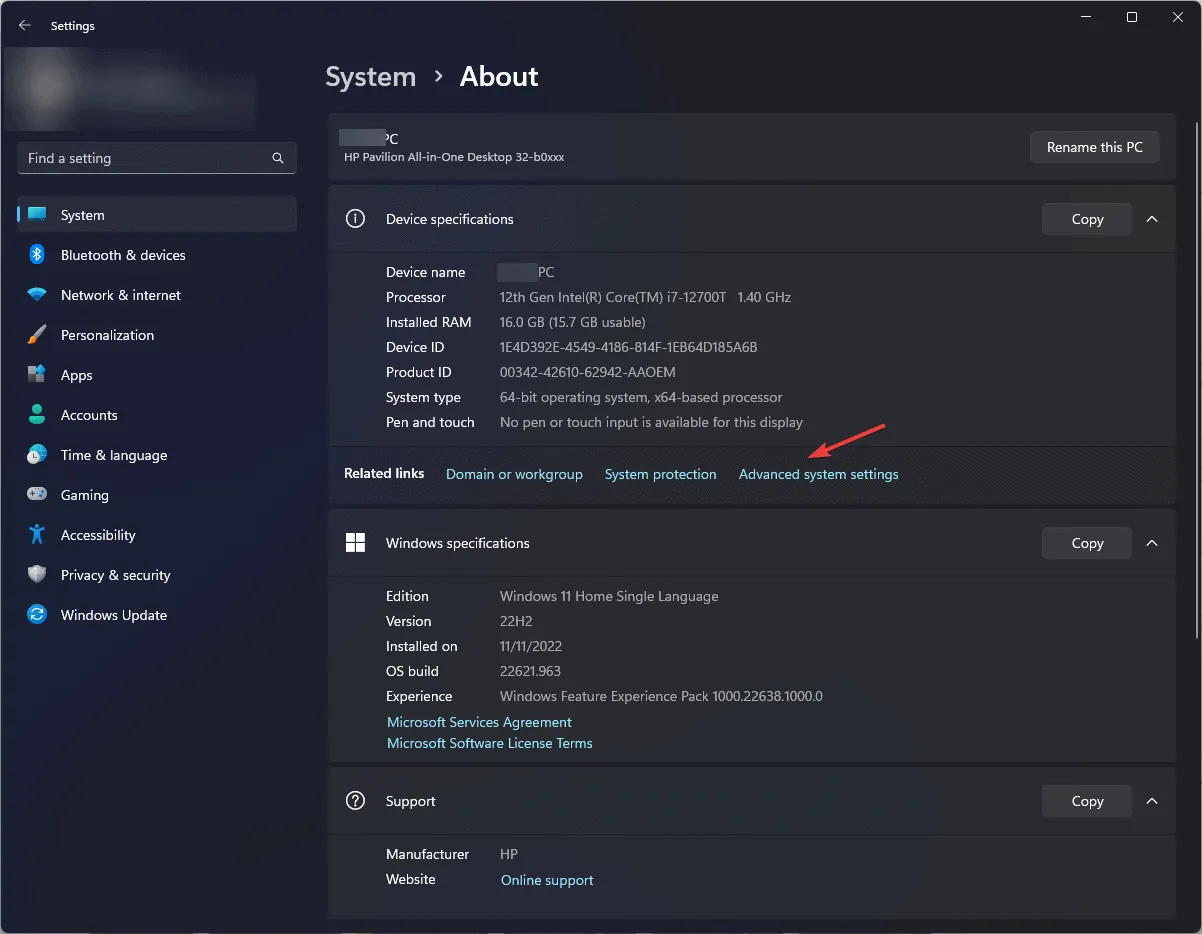
- 在“高級”選項卡上,找到“效能”部分並選擇“設定”。
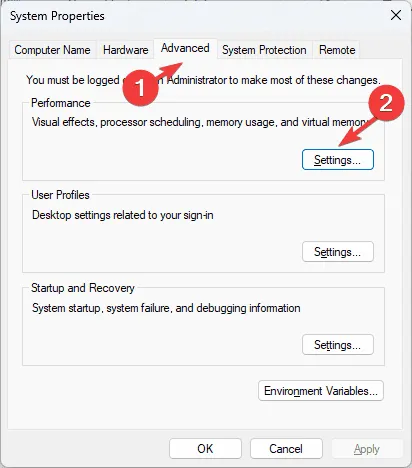
- 在「效能選項」視窗中,導覽至「進階」標籤。
- 在「虛擬記憶體」下,按一下「更改」。
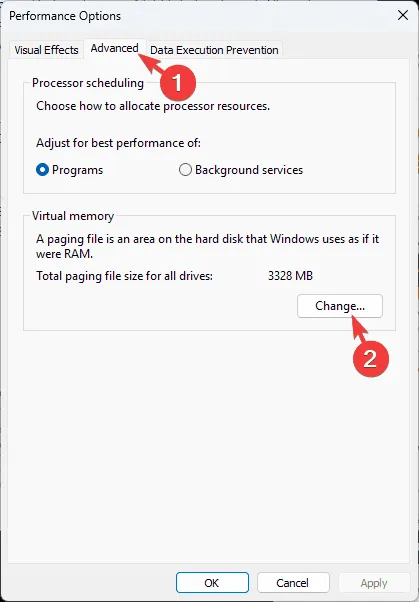
- 取消選取「自動管理所有磁碟機的分頁檔案大小」選項。
- 選擇自訂尺寸。
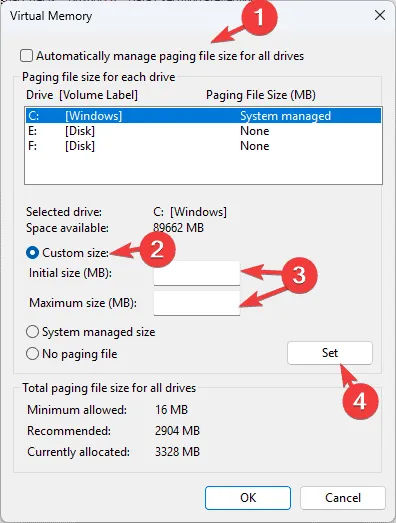
- 對於初始大小,將其設定為實體 RAM 的 1.5 倍,對於最大大小,選擇 RAM 的三倍。
- 點選“設定”。
- 按一下「確定」完成,然後重新啟動電腦以實施新設定。檢查ERROR_INSUFFICIENT_RESOURCE_FOR_SPECIFIED_SHARED_SECTION_SIZE錯誤是否仍然存在。
3.更新或重新安裝裝置驅動程式
- 使用+啟動“運行”對話框。WindowsR
- 輸入devmgmt.msc並按「確定」開啟裝置管理員。
- 檢查每個系統組件部分是否有任何帶有表示問題的黃色三角形圖示的驅動程式。
- 識別有問題的驅動程式後,右鍵單擊它並選擇“更新驅動程式”。
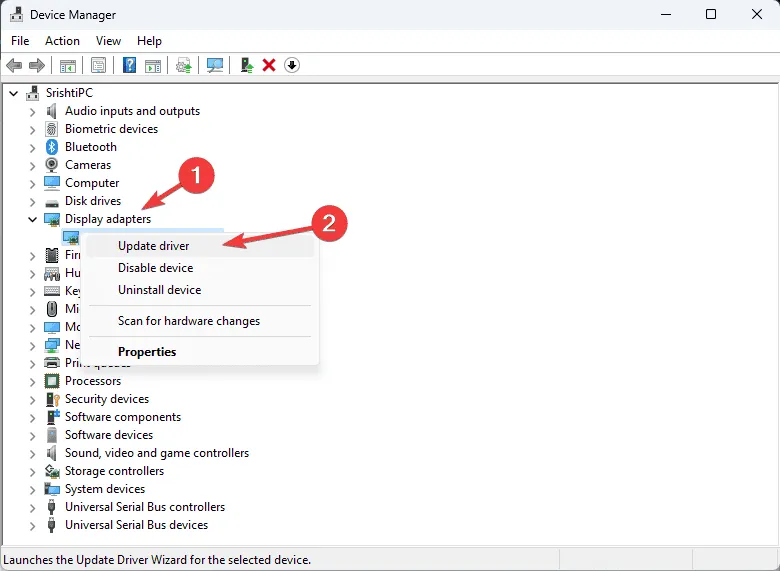
- 選擇自動搜尋驅動程式。
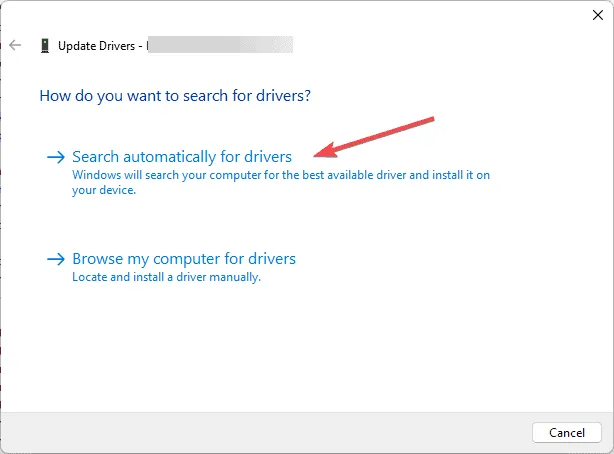
如果自動搜尋失敗,請造訪裝置製造商的網站以取得最新的驅動程式。或者,利用第三方驅動程式更新軟體進行徹底的維護方法。
如果驅動程式更新無法解決問題,請考慮重新安裝驅動程式。為此:
- 返回“裝置管理員”,找到有問題的驅動程序,右鍵單擊它,然後選擇“卸載設備”。
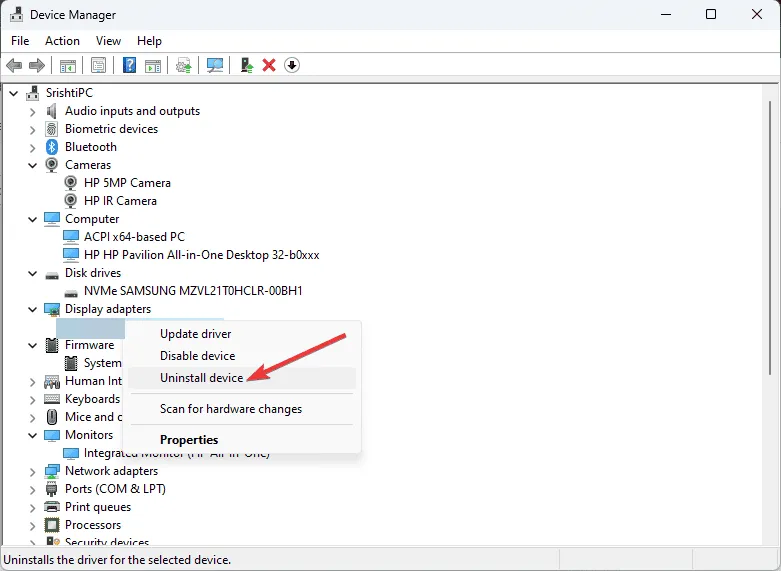
- 按一下「卸載」確認您的選擇。
- 在「操作」功能表下,選擇「掃描硬體變更」。
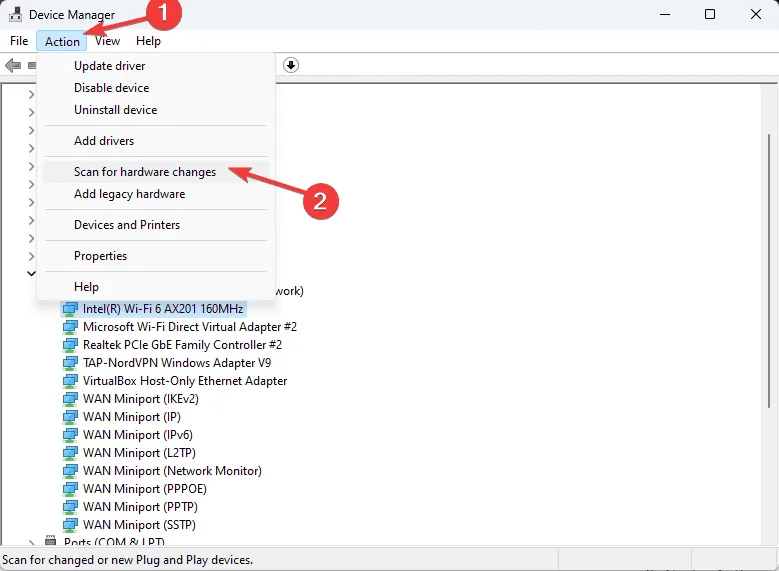
重新安裝驅動程式可以有效解決各種藍色畫面死機(BSoD)錯誤,包括Page_fault_in_nonpaged_area和ERROR_PAGEFILE_QUOTA_EXCEEDED。如果記憶體分配問題持續出現,請考慮增加系統的實體 RAM 以實現更好的資源管理。
總而言之,您可以透過擴充虛擬記憶體、調整桌面堆值或更新/重新安裝裝置驅動程式來消除ERROR_INSUFFICIENT_RESOURCE_FOR_SPECIFIED_SHARED_SECTION_SIZE 。如果您有其他成功的方法,請隨時在下面的評論中分享!
額外的見解
1. 是什麼原因導致ERROR_INSUFFICIENT_RESOURCE_FOR_SPECIFIED_SHARED_SECTION_SIZE?
此錯誤通常是由於記憶體耗盡或桌面堆大小配置不正確而引起的,導致難以為應用程式分配足夠的系統資源。
2. 增加實體記憶體可以解決這個錯誤嗎?
是的,增加更多實體 RAM 可以顯著緩解記憶體分配問題並防止 ERROR_INSUFFICIENT_RESOURCE_FOR_SPECIFIED_SHARED_SECTION_SIZE 發生。
3. 修改Windows註冊表安全嗎?
雖然修改 Windows 註冊表可以幫助解決各種問題,但應謹慎對待,因為不正確的變更可能會影響系統穩定性。在進行更改之前務必備份註冊表。
發佈留言